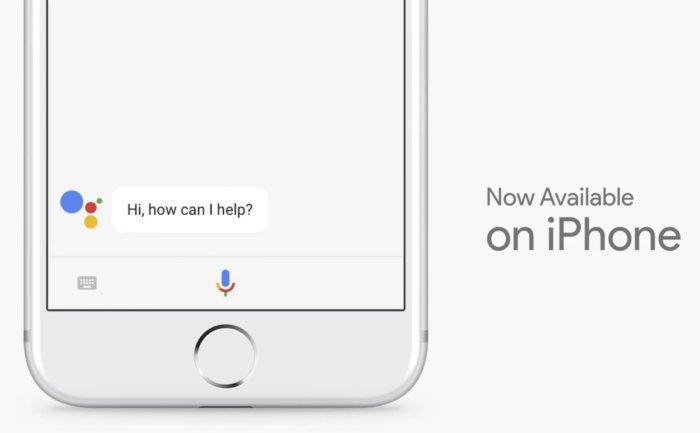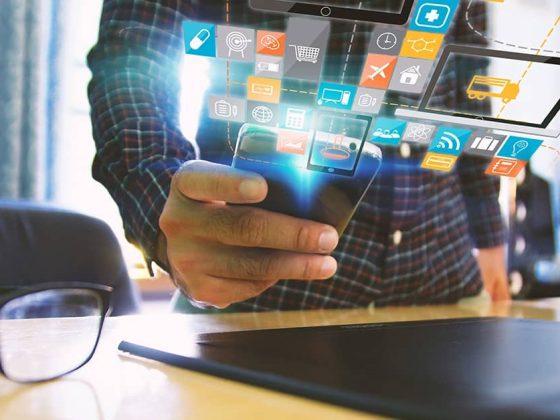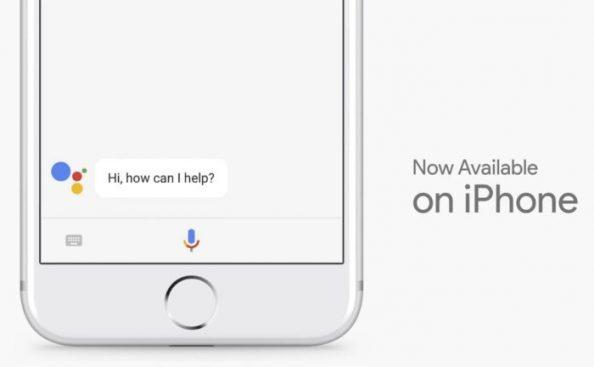
In cazul in care intentionati sa va cumparati noul telefon mobil iPhone 12, sau daca aveti de gand sa alegeti un model precum iPhone 12 Pro, iPhone 12 Pro Max sau iPhone 12 mini, trebuie sa stiti ca exista posibilitatea de a avea o mica surpriza neplacuta.
In ce consta aceasta surpriza? Ei bine, unii utilizatori au raportat faptul ca functia Hey Siri nu functioneaza pe aceste dispozitive. Pentru unii, aceasta este o situatie cu adevarat neplacuta.
Pentru alti utilizatori insa, faptul ca Hey Siri nu functioneaza, nu reprezinta neaparat o problema, insa in cazul in care vreti sa va cumparati un telefon mobil precum cele amintite anterior, trebuie sa cititi pana la final, pentru a afla cum se remediaza aceasta problema.
Sfaturi pentru a remedia problema Hei Siri care nu functioneaza pe iPhone 12, 12 mini, 12 Pro si 12 Pro Max
1. Asigurati-va ca Hei Siri este pornit
Da, solutia poate fi atat de simpla! Poate ca nici nu va dati seama, dar Hei Siri ar putea fi dezactivat. Pentru a activa aceasta functie totul este foarte simplu, trebuie doar sa urmati acesti pasi.
- Accesati Setari.
- Atingeti Siri & Cautare.
Dupa ce obtineti optiunile pentru Siri si Cautare, asigurati-va ca activati urmatoarele optiuni:
- Ascultati „Hei Siri”.
- Apasati butonul lateral pentru Siri.
- Permiteti lui Siri sa fie deblocat
2. Reporniti iPhone-ul
O repornire a dispozitivului simuleaza functia de eliminare a bateriei, ceea ce la randul sau ajuta la reimprospatarea memoriei telefonului. Odata ce acest lucru este facut, toate aplicatiile se reincarca, inclusiv Siri.
Iata pasii pentru repornirea fortata a iPhone-ului:
- Apasati si eliberati butonul volume up (crestere a volumului).
- Apasati si eliberati butonul volume down (reducere a volumului).
- Tineti apasat butonul Side / Power pana in momentul in care apare sigla Apple.
- Eliberati butonul Side / Power si asteptati ca iPhone 12, 12 mini, 12 Pro sau 12 Pro Max sa se reporneasca.
Daca faceti acest lucru, veti elimina orice problema minora de firmware, si Siri ar trebui sa functioneze bine daca o astfel de problema a cauzat problema.
3. Recalibrati Hei Siri
Uneori, Hei Siri ar putea avea probleme cu recunoasterea vocii dvs. si ar putea fi necesar sa recalibrati inca o data Hei Siri. Pentru a recalibra Hei Siri, urmati pasii de mai jos.
- Accesati Setari.
- Atingeti Siri & Cautare.
- Atingeti Asculta pentru „Hei Siri” pentru a dezactiva, apoi porniti-l din nou.
- Apoi urmati instructiunile de pe ecran pentru a configura Hei Siri.
- Atingeti Terminat pentru a termina.
4. Verifica-ti conexiunea la internet
Daca ii cereti lui Siri sa faca ceva care necesita conectivitate la internet, o conexiune defecta poate impiedica Hei Siri sa functioneze perfect. Asigurati-va ca conexiunea nu este pierduta si apoi reimprospatati conexiunea. Cum faceti asta? Iata pasii:
In cazul conexiunii Wi-Fi, opriti serviciul Wi-Fi si asteptati cateva secunde, apoi activati-l din nou.
Porniti browserul web pe telefonul dvs. si incercati sa accesati orice pe Internet. Daca exista o conexiune si obtineti rezultate pe browserul dvs. web, Siri ar trebui sa functioneze acum bine. Incercati din nou Hei Siri.
In cazul datelor mobile, dezactivati-le si asteptati 30 de secunde inainte de a reactiva datele.
Verificati daca puteti accesa Internetul (utilizati un browser). Daca puteti, acum ar trebui sa puteti folosi Siri.
Daca nu functioneaza nimic, accesati Setari >> Generalitati >> Resetare >> Resetare setari retea. Acest lucru va va reseta setarile de retea si va elimina orice erori de setari de retea de pe telefon. Siri ar trebui sa functioneze bine.
5. Verificati functia de feedback vocal
Utilizati urmatoarea cale pentru a va asigura ca mecanismul de feedback vocal de pe telefonul dvs. este activ:
- Accesati Setari.
- Atingeti Siri & Cautare.
- Atingeti Feedback vocal.
Odata ajuns pe ecranul de setari de feedback vocal, puteti schimba modul in care raspunde Siri.
6. Comutati procesul de dictare
Dispozitivele Apple par sa aiba uneori unele erori in procesul de dictare. Acest lucru poate crea o problema pentru Siri. Puteti repara rapid acest lucru pornind si apoi activand procesul de dictare, iar Siri ar trebui sa functioneze. Pentru a realiza acest lucru, urmati pasii prezentati mai jos:
- Accesati Setari.
- Apasati pe General.
- Apasati pe Tastatura.
- Apasati pe Dictare si dezactivati, si apoi porniti aceasta functie.
Acum verificati daca Siri functioneaza sau nu.
7. Reporniti Siri
Uneori, Siri nu va functiona pur si simplu pentru ca permisiunile necesare au fost dezactivate din greseala. Repornirea Siri va rezolva de obicei problema. Pentru aceasta, urmati calea de mai jos:
- Accesati Setari.
- Apasati pe General.
- Atingeti Siri & Cautare.
- Apasati pe Ascultati pentru „Hei Siri” si activati optiunea.
- Atingeti Activati Siri (in fereastra pop-up).
8. Verificati daca exista actualizari de software
O simpla actualizare iOS (daca este disponibila o actualizare) poate remedia aceasta problema. Pentru a vedea daca exista sau nu actualizare disponibila, urmati aceasta cale:
- Accesati Setari.
- Apasati pe General.
- Atingeti Actualizare software (asteptati sa vedeti daca exista actualizari).
- Atingeti Descarcati si instalati (daca vedeti orice actualizare).
Daca nu functioneaza nimic, accesati Apple Store pentru a solicita asistenta suplimentara.